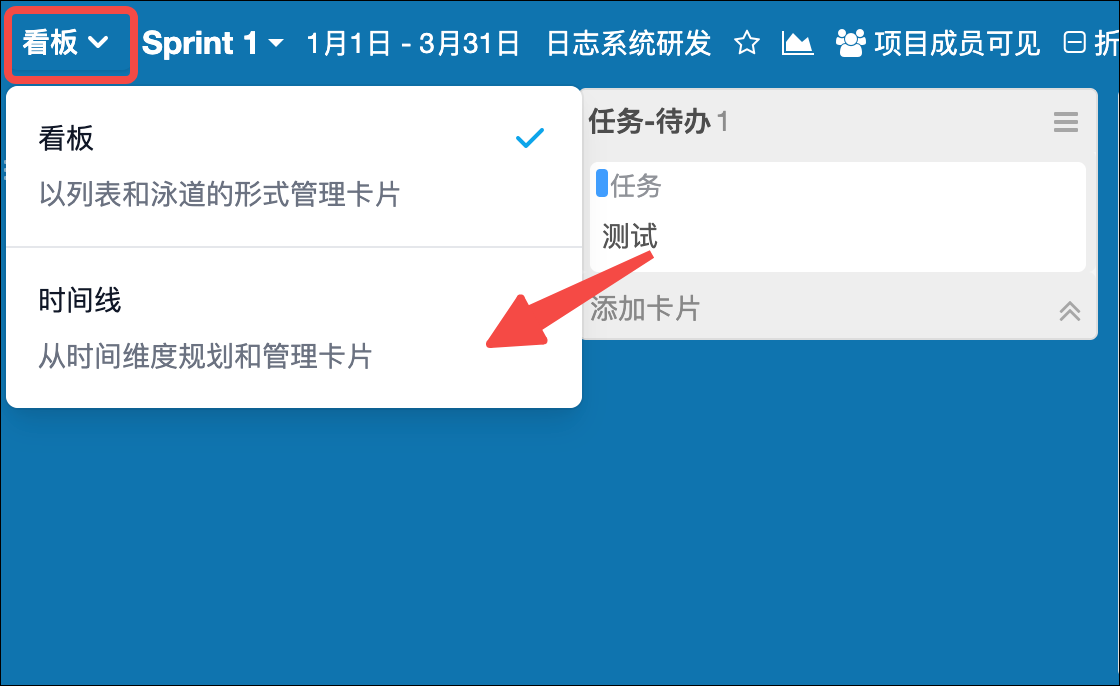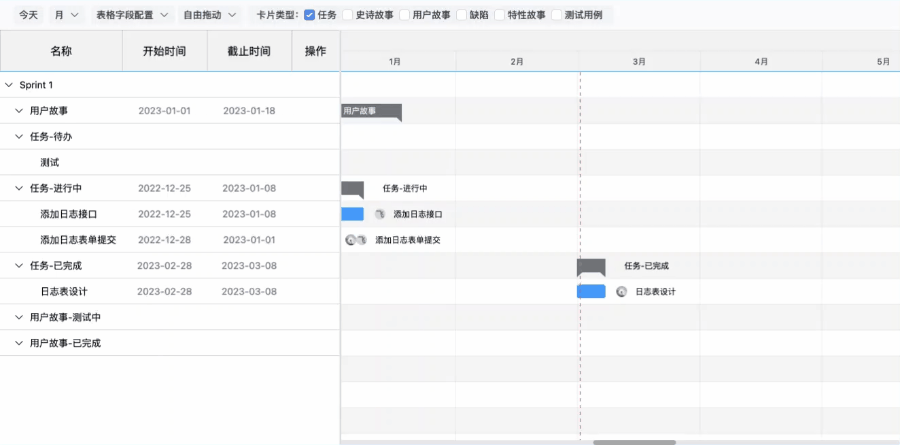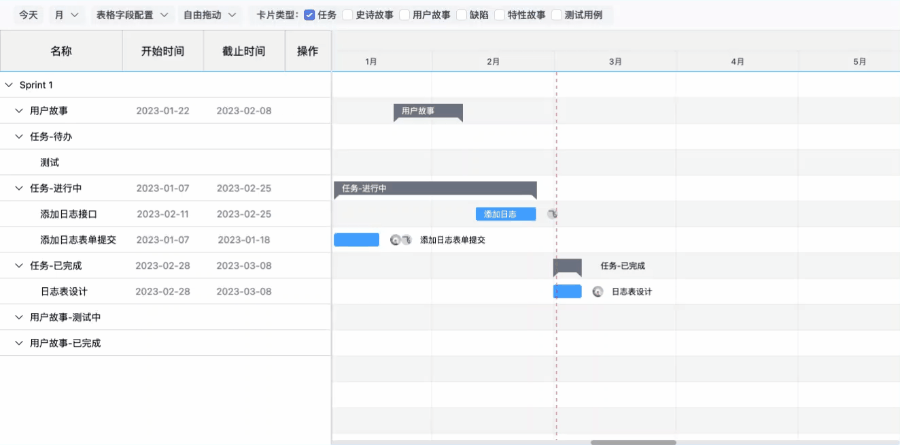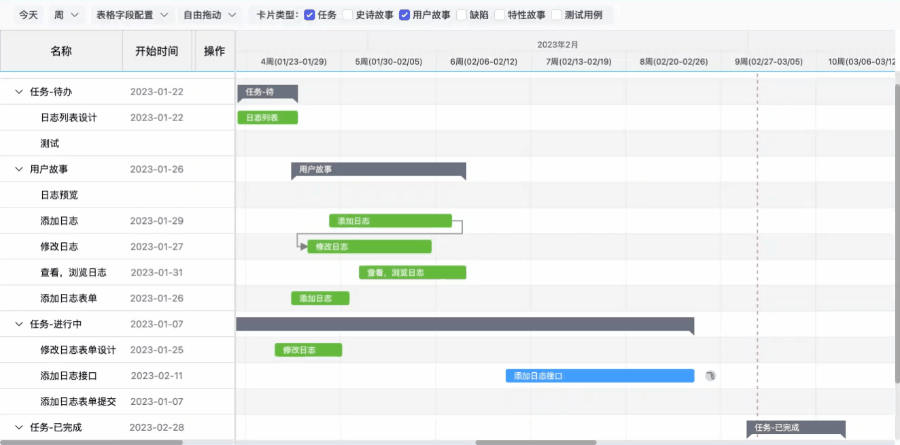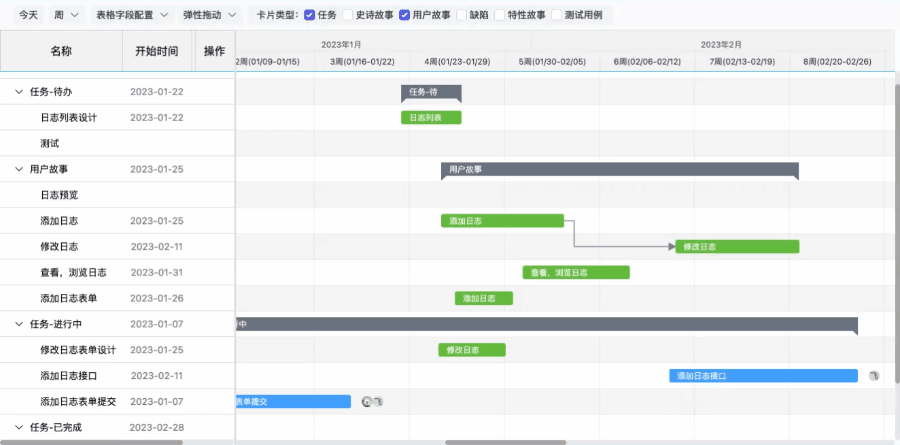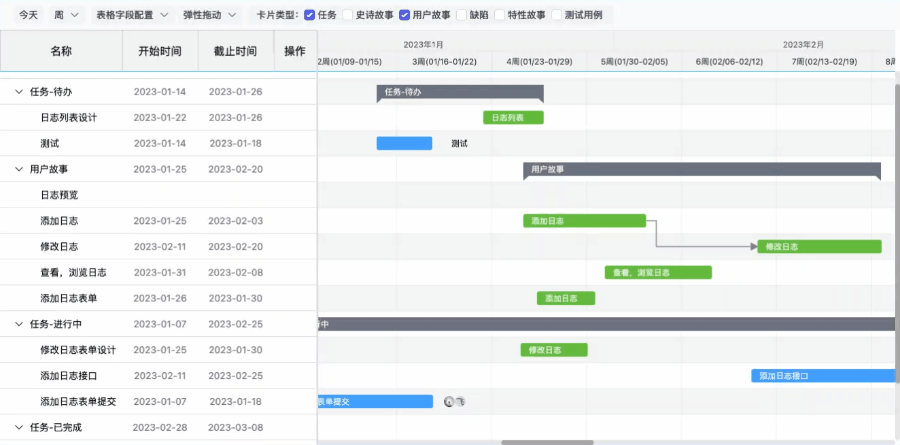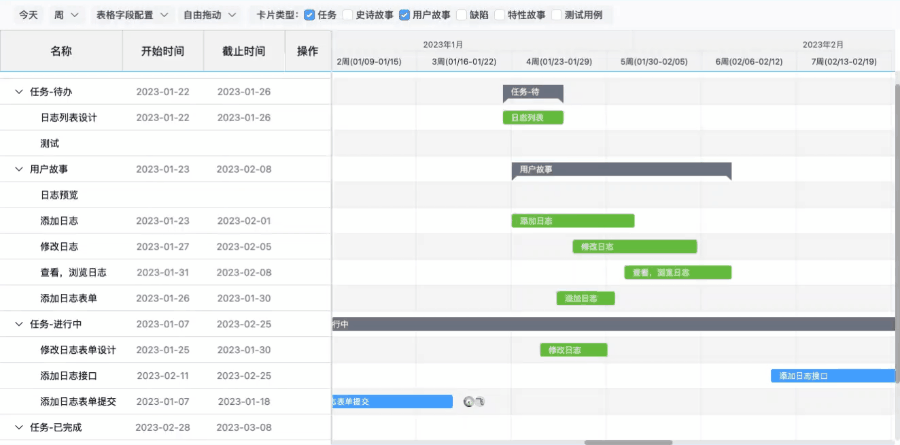时间线视图
企业版支持看板时间线视图模式。看板进入时间线视图模式后,可以从时间尺度更直观的查看卡片、进度趋势,很便捷的对卡片进行排程、操作、标注卡片间的前后置关系。
点击看板最左侧的“看板”下拉框,选择时间线,进入时间线视图模式。
定位到今天
点击“今天”按钮,可以使时间线视图迅速定位到今天。
改变时间线尺度
有两种方式可以改变时间线尺度:
- 在功能栏选择时间尺度
- 在时间线区域通过鼠标或手势操作
列表栏字段展示配置
可以通过表格字段配置选择列表栏展示的字段。
卡片类型筛选
卡片类型筛选区会默认勾选此看板的默认卡片类型,通过勾选卡片类型筛选展示在视图中的卡片。
列表栏支持对卡片的拖拽排序
快速添加卡片
点击列表栏区域操作列中的 “+” 可以快速添加卡片。
卡片和列表的快速定位
点击列表栏区域操作列中的 “->” 可以在快速定位此列的卡片或列表到时间线所在区域。
卡片编辑
可以通过两种方式弹出卡片操作框:
单击卡片在列表栏的所在行的空白处 单击卡片在时间线区域的时间条
时间条拖动
时间条的拖动有三种模式:
- 自由拖动,不管卡片有没有关联,一个时间条拖动不影响其他时间条;
- 整体拖动,如果卡片有关联,则卡片的时间条拖动后,关联的卡片就跟着拖动且移动的距离一致;
- 弹性拖动,如果卡片有关联,拖动前置卡片的时间条后,后置卡片的时间条也会顺延至前置卡片结束的时间点;
设置卡片开始截止时间
- 如果卡片尚未设置开始、截止时间,在时间线区域对应的所在行可以快速设置卡片的开始或结束时间。
- 如果卡片已设置好开始、截止时间,可以通过拖动时间线区域的所在的时间条设置卡片开始、截止时间。
设置卡片钱后置关系
把鼠标移到每个卡片的时间条,可以看到时间条上前置点和后置点,按住后置点,拖拽到另外一个卡片的的前置点,即可设置卡片间的依赖关系。
时间线区域滚动
通过鼠标和触摸板可以对时间线区域进行整体滚动。